今回紹介するのはXbox 360 エミュレータ一覧
・Xbox 360 エミュレータ一の特徴
・Xbox 360エミュを最大限楽しめるおすすめ周辺機器
・エミュや海外サイトを安全に利用する上での対策方法
上記疑問に関して細かく解説していますのでご参考に!!!
ページコンテンツ
Xbox 360 エミュの開発状況

2025年現在、Xbox 360エミュレータ「Xenia」は、Windows上での動作を中心に開発が進められています。特に「Xenia Canary」ビルドでは、DirectX 12やVulkanに対応し、数百本の商用ゲームがプレイ可能となっています。
ただし、互換性にはばらつきがあり、特定のタイトルではグラフィックの不具合やクラッシュが報告されています。また、LinuxやmacOSへの対応は限定的で、WineやCrossoverを通じての動作には制限があります。
最新のアップデートでは、AMD FidelityFX Super Resolutionや可変リフレッシュレートのサポートが追加され、描画品質とパフォーマンスの向上が図られています。今後の開発では、さらなる互換性の向上や新機能の追加が期待されています。
Xbox 360 エミュレーターのスペック動作要件
| 区分 | 最低スペック | 推奨スペック |
|---|---|---|
| CPU | Intel Core i3 第4世代以上 / AMD FX-6300以上 | Intel Core i5 第9世代以上 / AMD Ryzen 5 3600以上 |
| GPU | NVIDIA GTX 750 Ti / AMD Radeon R7 370 以上 | NVIDIA GTX 1660以上 / AMD Radeon RX 5700以上 |
| メモリ | 6GB | 16GB以上 |
| ストレージ | HDD(ゲームISO展開用に10~30GB) | NVMe SSD推奨(大容量かつ高速な読み込みに最適) |
| OS | Windows 10 64bit(Build 1809以降) | Windows 11 64bit 最新版推奨 |
| API / GPUドライバ | DirectX 12 / VulkanサポートGPU | 最新のVulkanドライバ必須(Xenia Canaryでの高描画処理対応) |
| 解像度対応 | 720p(オリジナル) | 1080p~4K(スケーリング、MSAA/FSR対応時) |
以下に、Xbox 360エミュレーター(特に「Xenia」および「Xenia Canary」)を動作させるための最低スペックと推奨スペックを表形式でまとめました。
これにより、どの程度のPCで快適にゲームを動作させられるかがわかります。
エミュレーション負荷は高く、ミドル~ハイエンドPC向け。必要であれば、特定タイトルの動作可否や設定最適化も案内可能です。
ゲーミングに特化していないパソコンでも、古いゲームのため問題なく動作することが多いです。ただゲーム画質を4Kや高画質設定で楽しみたい場合はゲーミングPCが必須になります。
あまりパソコン知識がなくどのパソコンを選べばいいか分かたない方は、トラブルが起きた際に返品することが可能なアマゾンでの購入をお勧めします。
⇒Amazon内でのゲーミングパソコンのセール情報はこちらから!!
Xbox 360 エミュレーターを遊ぶ際に必須なアイテム
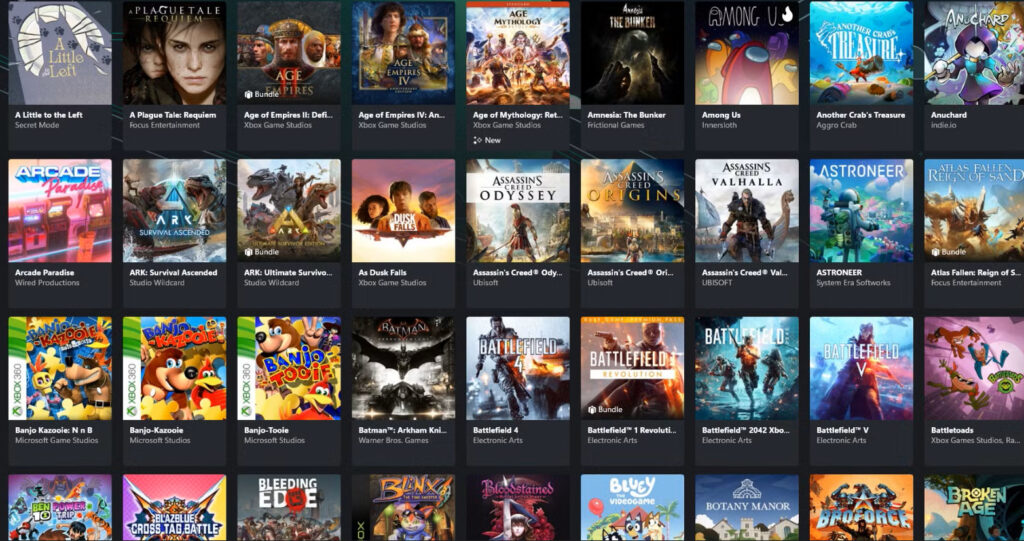
XBOXエミュを利用するならXBOX360のゲームデータが必須になります。
【XBOX360のゲームデータを用意】
XBOXエミュの主な起動ファイル形式は“BINファイル”(cue / bin、cue / multi-bin、img / ccd、mds / mdf、pbp、nrg、cdi、ecm、iso対応)

お持ちのXBOX360ソフトをパソコンを介して吸い出しすることで“BINファイル”は抽出されますので特に難しい変換作業等は必要ありません。
- Windowsパソコン
- 外付けドライブ
- DVD Decrypter
- HDD・SSD保管機器
- 遊びたいXBOX360
ソフト
ゲームROMの吸い出し方法の中ではかなり簡単な方なので下記記事を参考に!!
↑XBOX360のROMデータの吸い出し方法手順
吸出しが完了したら、わかりやすい場所に保存しておきましょう。
ゲームのデータはかなりの容量を食うため、パソコンの内部容量に保存しているとすぐに容量限界を起こします。事前に外付けHDD・SSDを用意することを進めます。
・外付けハードディスク
・外付けSSD
SSDの場合だとゲームのロード時や動作が快適になります。
海外サイトなどからROMをダウンロードすることは??

「吸い出しの手順めんどいなぁ-」
と思ったそこのあなた!! 確かにGoogleなどの検索からROMデータを検索すれば違法ダウンロードサイトなどに飛ぶことはできますがかなりのリスクがあります。
↑こちらのサイトから簡単に手に入れることができるがやめておこう!
エミュレータは合法ですが、所有していないゲームのROMをダウンロードすることは著作権侵害と見なされます。一部の企業では、既に所有しているゲームの「バックアップコピー」を作成してもかまいませんが、これも常に許可されているわけではありません。
ROMはオンラインで無料で入手できますが、ダウンロードは許可されません
安全に利用したいならVPNがおすすめ。
エミュレータ導入には海外サイトにアクセスする必要があり日本のサイトに比べてウィルスや通信傍受の危険性が高いのでできればセキュリティを高めるために接続の匿名性に優れたVPNを導入することを勧めます。
VPNとは??
「Virtual Private Network」の略。
簡単に言うと仮想の「専用回線」を使って、インターネットを利用することができます。
IPアドレスを自由に変更することができるので匿名性が向上します。
無料のサービスもありますが、回線品質が悪く速度が遅い問題があります。
そのため、回線品質が良い「NordVPN」等が人気です。

↑こんな感じで各国にあるサーバーをワンクリックで使用できるので匿名性は抜群!
Xbox 360 エミュの一覧

| エミュレータ名 | おすすめ度 | 対応デバイス | BIOS | 日本語 |
|---|---|---|---|---|
| xenia | ★★★ | MAC・Windows・Linux | 必須 | O |
| Xenon | ★ | Windows | 不要 | X |
| Xbox 360 ソフト | ←Xbox 360ソフトはこちらから |
では早速Xbox 360 エミュについて解説していきます。
個人的にお勧めは星三つのエミュでどのゲームタイトルも快適に遊ぶための機能や互換性を有しています。そのほかにも独自の機能を搭載しているものも、気になったエミュを導入しましょう。
また詳しい導入方法も別記事で紹介していますので参考に。
おすすめ度★★★:Xenia
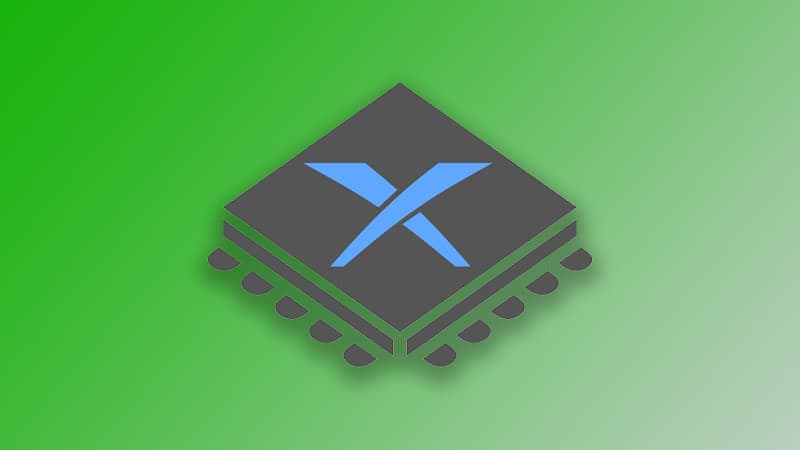
| XBOX360 エミュレーター『Xenia』 | |
|---|---|
| 公式サイト | xenia |
| 費用 | 完全無料(オープンソース) |
| 機能 | Xbox 360のゲームをPC上で高精度にエミュレート。 高解像度描画(最大4K)、60FPS対応、VulkanおよびDirect3D 12レンダリングサポート。 セーブステート、コントローラーの自動認識、カスタマイズ可能なマッピング機能。 |
| BIOS | 不要。XeniaはBIOSファイルなしで動作可能。 |
| 日本語 | UIは英語のみだが、設定ファイル(xenia.config.toml)でuser_language = 2と指定することで、ゲーム内の言語を日本語に設定可能。 |
| スマホ | 非対応(Android/iOS非対応) |
| 対応OS | Windows / Linux |
| 強み | 高い互換性と精度を誇り、多くのゲームがプレイ可能。 |
Xeniaは、Windows向けに開発されたオープンソースのXbox 360エミュレータで、商用ゲームの高精度な再現を目指しています。
64ビット環境で動作し、AVXまたはAVX2に対応したCPUと、DirectX 12またはVulkan対応のGPUが必要です。BIOSファイルは不要で、ゲームはISO形式で読み込むことができます。
最新のCanaryビルドでは、解像度スケーリングやアンチエイリアス、可変リフレッシュレートなどの高度なグラフィック機能が追加されています。一部のゲームでは完全なプレイが可能で、互換性リストは公式サイトで確認できます。
ただし、オンラインマルチプレイやKinect、ダッシュボードのエミュレーションには対応していません。Xeniaは、Xbox 360ゲームをPCで楽しむための有力な選択肢となっています。
【動作時の画像】
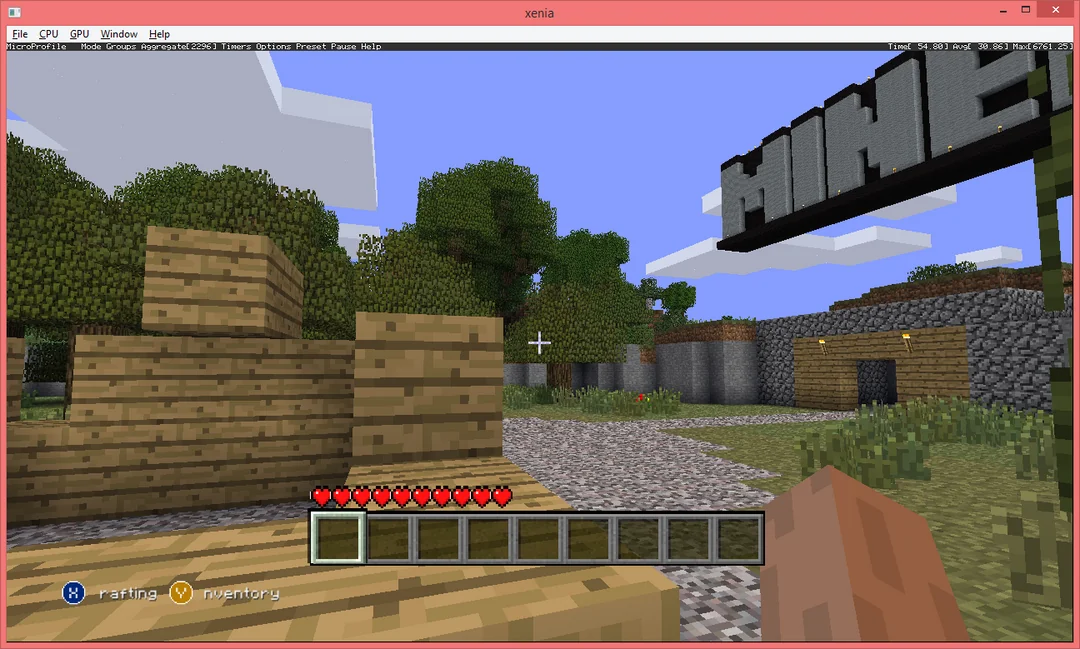
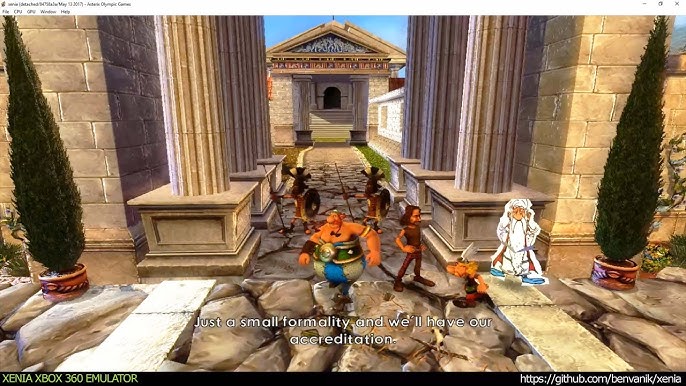
下記の記事からXeniaのくわしい導入法の手順を画像付きで紹介しています。
↑Xeniaの導入・設定方法はこちらから
おすすめ度★:Xenon

| XBOX360 エミュレーター『Xenon』 | |
|---|---|
| 公式サイト | Xenon |
| 費用 | 完全無料(オープンソース) |
| 機能 | 現在はXeLL(Xenon Linux Loader)やLinux(ppc64-xenon)、Little Kernel(lk-ppc)などの小規模なプログラムの起動に対応。 |
| BIOS | 必要 |
| 日本語 | UIは英語のみ |
| スマホ | WindowsおよびLinux専用、スマートフォンでは非対応 |
| 対応OS | Windows、Linux |
| 強み | Xbox 360のハードウェアを低レベルでエミュレートすることにより、将来的な高精度なエミュレーションの実現を目指している。 |
Xenonは、C++で開発されたWindowsおよびLinux向けのオープンソースXbox 360エミュレータで、低レベルエミュレーション(LLE)を採用しています。
現在は初期段階にあり、XeLL(Xenon Linux Loader)やLinuxカーネルなどの小規模なプログラムの起動が可能ですが、商用ゲームの実行には対応していません。
このプロジェクトは、Xbox 360のハードウェア内部の研究を目的としており、GitHub上で開発が進められています。興味のある開発者は、プロジェクトへの貢献が歓迎されています。
Xbox360 エミュレータを実機並み・以上に楽しめるアイテム
Xbox360エミュレーターを実機以上に快適&高画質で楽しむためのアイテムを以下に紹介します。画質・操作感・没入感すべてを強化できます。
コントローラー・ゲームパッド
Xboxコントローラーは、長年にわたり改良されてきた高機能・高耐久の万能型パッドであり、あらゆるジャンルのゲームで快適な操作を提供します。
FPS、アクション、シミュレーション、レース、何でもこなせるのが強み。
144Hz or 4Kモニター(HDR対応)
通常のモニターでも内部レンダリングを高解像度化することで、高画質の映像を楽しむことが出来ますがより美麗なグラフィックを求めるならモニターにもこだわりたいところ。
4Kモニターは、Xbox360という枠を超えた“リマスター級”のゲーム体験。
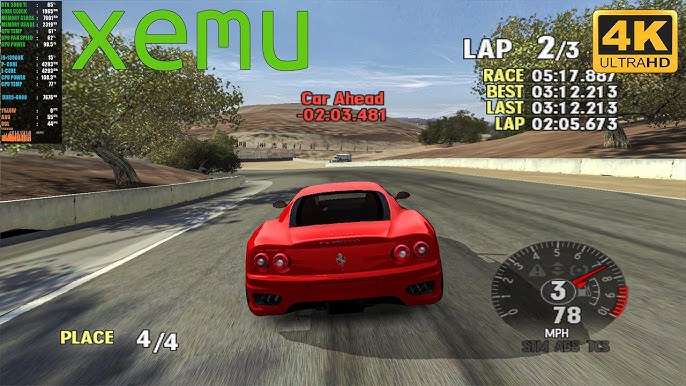
実際に比べてみるとその差は歴然といったところ。リマスターとして再発売されていない過去の名作を今の時代の最高画質で甦らすことができる。
4Kモニターはエミュを利用する際のメリットを最大限増幅させてくれるアイテムでしょう!
拡張コントローラー
“ゲームセンター(アーケード)”のような体験をするなら、以下の**アーケードコントローラー(アケコン)**が最高に相性バツグンです。
格ゲー・STG・レース・アクションなどにドンピシャ。
アーケードスティック
HORI製の「ファイティングスティックα for PlayStation®5, PlayStation®4, PC」は、公式ライセンスを受けた高性能アーケードスティックです。
HORI独自の「HAYABUSA」レバー&ボタンを採用し、素早く正確な入力が可能で筐体は簡単に開閉でき、内部パーツの交換やカスタマイズが容易なのも嬉しい点。
格闘ゲーム愛好者やアーケードスタイルのゲームを本格的に楽しみたい方のおすすめ!
エミュ専用マシン
ポータブルゲーミングPCを利用することでいつでもどこでもPS2を楽しむことが出来る。
スマホ画質のエミュであれば持ち運びも用意ですが、残念ながらスマホ対応エミュの場合[カスタマイズ性・画質]には妥協が必要になります。
ただポータブルゲーミングPCの場合はPC版とそん色なく利用できます。
60fps化やワイドスクリーン化MOD・新要素MODなども導入可能。
結論:Xbox 360 エミュのおすすめは??

Xbox 360 のエミュレータで最もおすすめなのは「Xenia」と「Xenon」です。
-
🎮 市販のXbox 360タイトルをPCで遊びたい人
→ 数百本が起動・プレイ可能。互換性リストも整備中。 -
🖥️ 高性能Windows PC環境を持っている人
→ GPU負荷が高く、NVIDIA/AMDの中~上位モデル推奨。 -
🎨 高解像度・ワイド画面で遊びたい人
→ スケーリング・Vulkan対応で綺麗な出力が可能(特にcanary版)。
-
🧩 次世代エミュの開発進捗を追いたい好奇心旺盛な人
→ GitHubで更新が続いており、技術的進展に興味ある人向け。 -
🧪 動作テストや互換性検証など開発寄りの関心がある人
→ 安定プレイよりは「どう動くか」を見る遊び方がメイン。 -
🧱 極一部のデモや軽量タイトルで動作確認したい人
→ まだゲームプレイはほぼ非実用。ビルド・環境構築の知識も必要。 -
🧠 オープンソース好き・Rustや低レベル実装に惹かれる技術者
→ 内部構造を覗きたい、開発参加したい人向け。 -
⌛ 数年後を見越して育つエミュを今から触っておきたい人
→ 現時点では“将来性”を楽しむ段階。
以下の記事で詳しく導入・設定方法を紹介していますのでご参考に!!
↑Xeniaの導入・設定方法はこちらから
まとめ
今回は【2025年版】Xbox 360 エミュレータ一覧【エックスボックス サンロクマル】についての解説でした。
またエミュレーターにはさまざまなゲーム機エミュがございます!
ファミコンから最新機種のswitchなどが開発されていますので
下記の記事を参考に好みのゲーム機エミュを導入してみましょう!!
↑こちらからゲームエミュの設定・使い方の一覧をまとめています
また先程ご紹介したNordVPNでは現在期間限定で2年プランが68%オフ
さらに無料プランが当たるチャンスも実施されているそうです。期間限定で1ヶ月・1年・2年プランが無料で追加の可能性も・・・!
3ステップで簡単に設定可能なのでセキュリティに不安な方はお得な今のうちにVPNのお試しを利用してみてはいかがでしょうか?










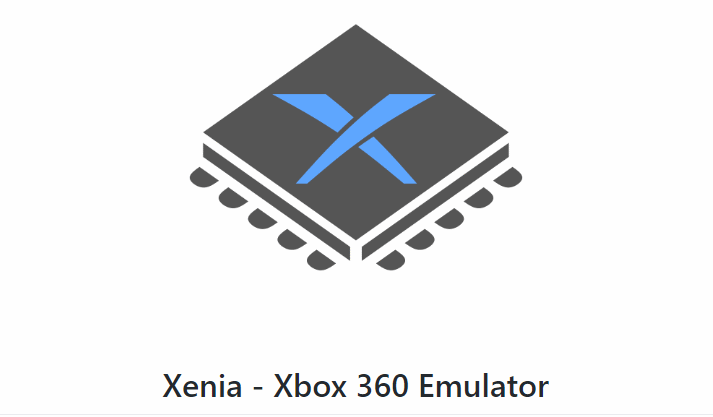





























































XeniaはDirectX 12対応、Xenia CanaryはVulkan対応で、描画精度と速度が向上。
グラフィックの再現が重いゲーム(例:Red Dead Redemption、Halo 3)ではGPU性能がボトルネックになります。
AVX(拡張命令セット)を利用するため、古いCPUでは非対応の可能性があります。